Steam 是視頻遊戲的數字發行服務。 與其他應用程序一樣,它會存儲一個可以建立的緩存,從而佔用您計算機上的大量空間。 因此,您可能想要 清除 Steam 緩存 及 清除 Mac 上的所有緩存以獲得更多磁盤空間.
如果您正在尋找刪除 Steam 緩存的方法,那麼您來對地方了。 我們將討論您可以實施以刪除系統上所述緩存的最佳方法。 此處將教授工具、步驟和方法。
內容: 第 1 部分。 Steam 緩存存儲在哪裡?第 2 部分。 如何清除 Steam 緩存?第 3 部分。 定期在 Mac 上自動清除 Steam 緩存的方法部分4。 結論
第 1 部分。 Steam 緩存存儲在哪裡?
蒸汽是一個非常 流行的遊戲分發平台. 它在世界各地都有很多用戶。 它讓玩家有機會在社區中討論他們的遊戲。 您甚至可以使用該平台,不僅可以玩遊戲,還可以創建您自己的全新網絡遊戲。
因此,儘管 Steam 是一個非常受歡迎的發行平台,但它並非沒有缺陷。 有時,您會在其中遇到錯誤、故障和其他錯誤。 這些錯誤可能以不同的形式出現,例如無法使用語音聊天、交易加載緩慢以及無法在您正在玩的遊戲中顯示您的角色。

這些問題可能很煩人。 但是,如果您決定清除 Steam 緩存,它可以幫助您解決您在平台上發現的大部分問題。 此外,有時您的遊戲會隨著時間的流逝而變慢。 因此,清除緩存可以幫助您為遊戲提供更好更快的性能。
那麼,清算 蒸汽 緩存也導致刪除你的遊戲? 答案是不。 清除 Steam 緩存不會刪除您設備中的遊戲。 它只會幫助您刪除和刪除系統中的臨時和不必要的垃圾文件。 這樣,遊戲就會跑得更快更好。 而且,您將以更有趣的方式享受您的遊戲體驗。
在您決定清除 Steam 緩存之前要做的事情
那麼,在清除 Steam 應用程序的緩存之前應該做什麼? 好吧,您必須首先知道清除 Steam 緩存也會清除遊戲的模組。 那是因為這些 MODS 是緩存的一部分。
因此,建議您將 MODS 複製並粘貼(或轉移)到計算機中的另一個位置。 完成後,您就可以開始清除系統上的緩存。 此外,您不必再次重新安裝 MODS,這肯定會佔用您大量的時間和精力。
第 2 部分。 如何清除 Steam 緩存?
清除 Steam 緩存非常簡單。 您只需按照以下步驟輕鬆刪除計算機中的 Steam 緩存:
- 打開 Steam客戶端 在你的電腦上
- 啟動 設定面板 通過單擊 Steam,然後轉到“設置”部分。 它位於其客戶端菜單的左上部分。
- 在“設置”面板中,您必須選擇“下載”選項卡。 之後,單擊“清除下載緩存”。 它位於面板的底部。
- 媒體推薦 OK 以確認清除緩存的過程。 之後,您將必須再次使用 Steam 登錄您的帳戶。
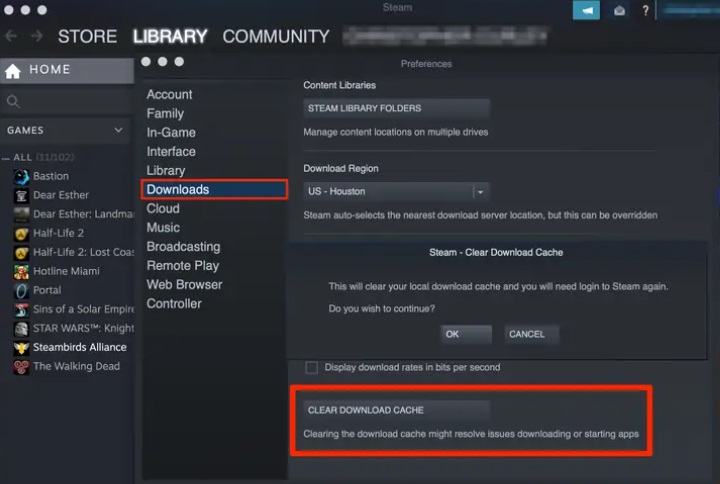
第 3 部分。 定期在 Mac 上自動清除 Steam 緩存的方法
iMyMac PowerMyMac 是一個靈活的 Mac 清理實用程序,可以做更多的事情。 它可以幫助您優化和加速您的 Mac。 立即為您的 Mac 添加額外的可用空間。 此外,您可以使用它來幫助您從不同類型的軟件中刪除緩存,例如 完全刪除 Mac 電子郵件的緩存.
PowerMyMac 中有大量有用的功能。 這個實用程序可以很容易地從 Mac 中清除系統碎片、重複數據、iTunes 垃圾、巨大的、過時的文件、圖片緩存、郵件垃圾和重複文件。 它提供了一種簡單的方法來增加可用存儲量並查看 Mac 上有多少可用磁盤空間。
您可以使用 PowerMyMac 這一出色的軟件來增強和整理您的 Mac。 只需幾個簡單的步驟,您的電腦將運行得更快,並釋放 Mac 上的存儲空間。
確保您的 Mac 以最佳狀態運行。 因此這個優化和清理工具是很有必要的。 它是一款專注於清潔的應用程序,旨在通過刪除不必要的文件和應用程序來幫助用戶釋放 Mac 上的空間。
以下是如何使用它來清除計算機上的 Steam 緩存:
- 下載並安裝後啟動該工具。 PowerMyMac 必須首先通過該工具的安裝程序安裝在您的計算機上,您必須先下載該安裝程序。 完成後,只需在 macOS 機器上啟動該工具即可。
- 敲打 垃圾清潔劑. 要刪除緩存和其他多餘的文件,請使用左側的垃圾清理器選項。
- 要開始識別系統上所有不必要的文件,請單擊 SCAN 按鈕。
- 文件預覽和選擇。 您現在可以預覽將列出的文件。 可以選擇要刪除的文件。 確保 ”應用緩存”被選中。 為了優化從系統中刪除多余文件,您可以使用“選擇全部."
- 按清潔。 要開始清潔程序,請單擊 CLEAN 按鈕現在。
- 等待程序完成。 等待過程完成。 該過程完成後,該工具將顯示“清理完成."
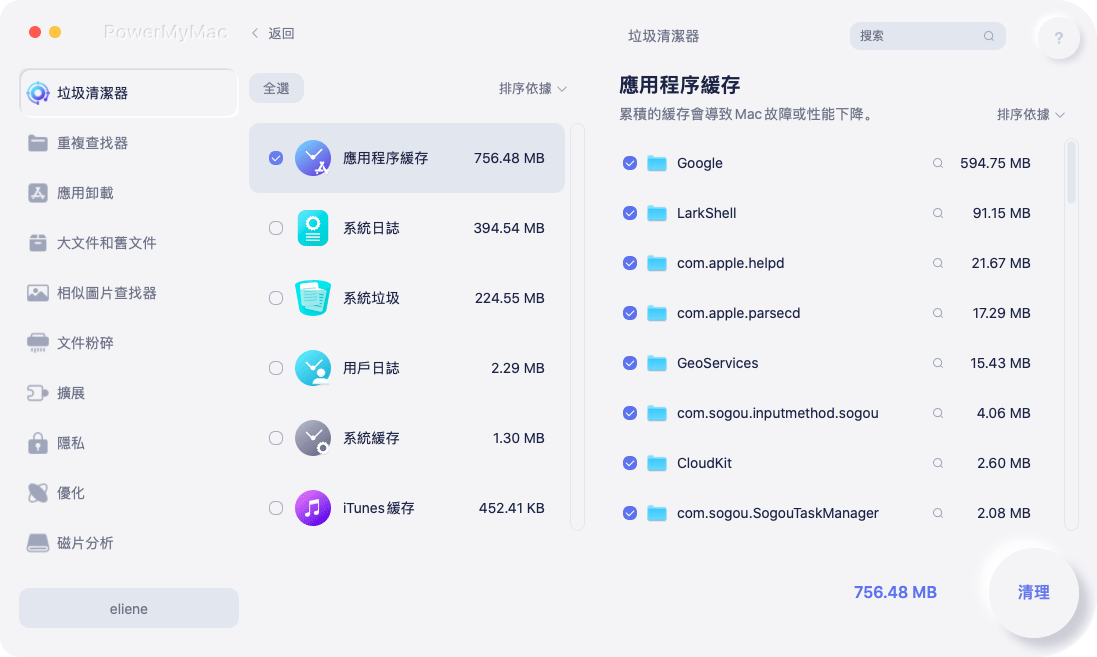
部分4。 結論
你現在知道 清除計算機上 Steam 緩存的最佳方法 感謝本教程。 我們已經討論了您必須採取的具體措施。 在 Windows 和 macOS 設備上,我們都提供了指導說明。
最後,我們還討論了自動緩存清理方法。 您可以使用 PowerMyMac 來完成此操作,這是一款用於清除不需要的文件並優化您的 Mac 系統的出色程序。 立即獲取程序!



